当前位置: 首页 > bios设置
-

CPU怎么检测指令集支持 CPU-Z指令集验证指南
要查看CPU支持的指令集,可使用CPU-Z工具,在“Instructions”栏中查看。步骤为:下载安装CPU-Z,运行后切换到CPU选项卡,查看“Instructions”栏列出的指令集,如SSE、AVX、AVX2等。若显示异常,可能原因包括CPU-Z版本过低、BIOS设置问题、CPU识别错误、或硬件损坏。不支持的指令集无法通过软件开启,可尝试软件降级、使用虚拟机或更换CPU。指令集对游戏性能影响视游戏优化情况而定,部分游戏可受益于新指令集提升帧率。
硬件测评 8302025-07-19 13:24:02
-

华硕电脑主板电源管理及节能设置实用指南
华硕电脑的电源管理与节能可通过主板BIOS和操作系统双重设置实现。1.BIOS层面:进入“Advanced”或“APMConfiguration”,开启“ErPReady”或“DeepSleep”并选择S4/S5,可大幅降低待机功耗;启用“CPUC-States”和“IntelSpeedStepTechnology”,让CPU在低负载时降频省电;开启PCIe的ASPM以降低空闲时功耗。2.操作系统层面:在Windows电源选项中选择“平衡”或“节能”计划,并调整硬盘关闭时间、USB选择性暂停、P
电脑知识 14122025-07-19 13:02:01
-
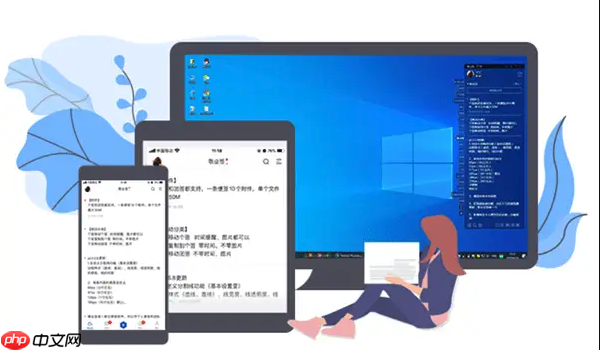
惠普笔记本电脑键盘结构及常见故障排查技巧
惠普笔记本键盘故障排查需分步骤处理。首先检查表面异物并清理,其次排查软件冲突,进入安全模式测试键盘;接着检查驱动程序是否正常,在设备管理器中更新或重装;对个别按键失灵,检查键帽和支架是否损坏;若多个按键无反应,可能是薄膜电路板问题,需更换键盘;进入CMOS检查键盘设置;连接外部键盘测试硬件问题;有动手能力者可拆机检查排线;若无法解决,建议寻求专业维修;进水后立即断电、倒置沥干、自然晾干;定期使用压缩空气和湿布清洁键盘;按键错乱需检查系统布局设置及驱动程序。
电脑知识 5872025-07-19 10:26:02
-

电脑睡眠模式无法唤醒怎么解决 修复睡眠问题
电脑睡眠模式无法唤醒通常由电源管理设置、驱动程序问题或硬件冲突导致。解决方法包括:1.强制重启以解决临时软件问题;2.检查并调整电源选项中的唤醒定时器和USB设备唤醒权限;3.更新显卡驱动以确保硬件兼容性与稳定性;4.禁用快速启动功能避免混合关机状态干扰;5.检查BIOS设置确保S3睡眠状态开启;6.排查并断开可能导致冲突的USB设备;7.查看系统日志、运行电源诊断工具、检查硬盘驱动器及必要时更新BIOS以排除其他潜在问题。
故障排查 7862025-07-19 09:42:02
-

win8电脑双显示器分辨率异常_win8多屏设置错误的修复方法
Win8双显示器分辨率异常的解决步骤如下:1.更新显卡驱动至最新版本,彻底卸载旧驱动;2.检查并更换连接线(如VGA换HDMI),确保插槽接触良好;3.进入“屏幕分辨率”设置,选择“扩展这些显示”,并为每个显示器设置推荐分辨率;4.若分辨率选项不可选,重装或修复驱动;5.尝试禁用/启用显示适配器、使用WindowsUpdate更新系统或重置显示相关注册表(需备份);6.排查硬件兼容性问题,必要时更换显示器测试。
故障排查 5132025-07-19 08:25:02
-

CPU如何测试多核性能 Cinebench多线程跑分方法
要测试CPU多核性能,可使用CinebenchR23,1.下载安装该工具;2.关闭后台程序,确保系统空闲;3.点击“Run”按钮运行多核测试;4.查看以“pts”为单位的得分,分数越高性能越强;5.结合其他工具如Geekbench6、BlenderBenchmark、7-Zip进行多维度评估;6.注意散热、电源设置、内存配置、主板BIOS优化以确保测试准确性;7.多次测试取平均值提高结果可靠性。Cinebench得分反映CPU在多线程密集型任务中的表现,尤其适用于内容创作等场景,但对单核依赖型应
硬件测评 7342025-07-18 15:24:02
-

联想笔记本电脑主板常见接口及功能解析
联想笔记本主板接口分为外部和内部两类,外部接口包括电源接口、USB-A/USB-C、HDMI/DisplayPort、音频接口、以太网接口、读卡器和雷电接口;内部接口涵盖内存插槽、存储接口(M.2/SATA)、无线模块插槽、电池接口、键盘/触摸板接口、屏幕接口和风扇接口。识别接口可通过物理形状、图标标识、文字说明或查阅官方资料进行。故障排查应先检查外设、清理异物、查看驱动状态、尝试重启、检查BIOS设置,必要时重装系统;更换接口需注意兼容性、使用专业工具、评估风险、优先原厂配件并考虑保修问题,非
电脑知识 11772025-07-18 14:24:02
-

CPU如何测试缓存速度 AIDA64内存与缓存基准测试
要测试CPU缓存速度,最直接的方法是使用AIDA64的“缓存与内存基准测试”功能。1.下载并安装AIDA64Extreme或Engineer版本;2.打开软件后在左侧导航栏找到“工具”并点击展开;3.选择“缓存与内存基准测试”并点击“开始基准测试”按钮;4.测试完成后,结果将以表格形式展示L1、L2、L3缓存的读取、写入、复制速度及延迟数据;5.测试时应关闭其他占用资源的程序以确保结果准确;6.L1缓存最快但容量最小,直接影响CPU基础任务效率;7.L2缓存作为L1的补充,影响中等规模任务性能;
硬件测评 7232025-07-18 14:10:02
-

win7电脑无法识别投影仪_win7外接投影设备失败的解决方法
Win7电脑无法识别投影仪的解决方法包括:1.检查物理连接是否牢固;2.重启电脑和投影仪;3.确认投影仪输入源正确;4.更新或重新安装显卡驱动;5.调整Windows显示设置,确保多显示器配置正确;6.检查BIOS设置是否启用外部显示端口;7.尝试更新投影仪固件以解决兼容性问题;8.以管理员身份运行显示设置排除权限问题。若投影仪无信号,还需检查信号线质量、信号源选择及投影仪设置。判断设备故障可采用交叉测试、替换法并观察指示灯状态。显示效果差可通过匹配分辨率、调整色彩设置、优化投影距离与角度、改善
故障排查 6032025-07-18 11:33:02
-
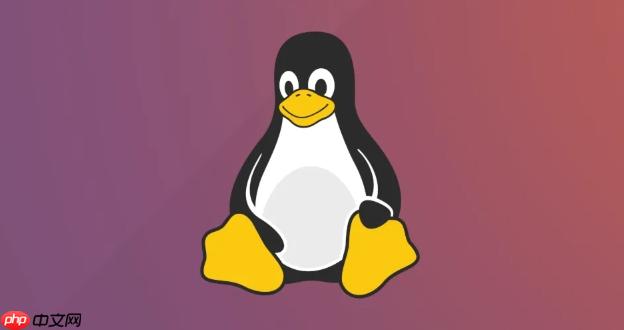
Linux系统启动流程是怎样的?_Linux引导管理与启动故障排查
Linux系统的启动流程包括多个阶段,最终目的是加载内核并启动init进程。1.BIOS/UEFI初始化:加电后运行BIOS或UEFI进行硬件自检,并根据预设顺序查找可引导设备。2.MBR/GPT加载:BIOS加载MBR或UEFI读取EFI系统分区中的引导程序。3.Bootloader阶段:GRUB等引导程序加载内核和initramfs。4.内核启动:内核初始化硬件、挂载根文件系统并运行/sbin/init。5.Init进程:systemd或SysVinit启动系统服务。6.登录界面:服务完成后
LINUX 3372025-07-18 11:08:02
-

系统安装中遇到蓝屏代码0x00000050的原因分析及解决方法
0x00000050蓝屏错误通常由内存、驱动或硬盘问题引起。1.首先检查内存,使用MemTest86测试内存条,排除损坏或接触不良;2.验证安装介质完整性,重新制作启动U盘;3.调整BIOS设置,恢复默认并选择AHCI模式,关闭快速启动等高级功能;4.检查硬盘健康状况,尝试更换硬盘或格式化当前硬盘;5.安装前加载必要的硬件驱动,特别是NVMeSSD或RAID控制器驱动。预防方面应选择可靠硬件、核对兼容性列表、使用官方系统镜像、提前检测硬件,并熟悉BIOS设置以避免类似问题。
系统安装 9912025-07-18 10:07:01
-

新电脑如何安装系统?新电脑如何安装系统Win11?
新电脑到手,第一步就是安装操作系统。不过,对于新手朋友来说,这可能是一件比较困难的事情!不用担心,下面我们就来为大家介绍详细的操作方法,帮助你快速完成系统安装。一、准备工作:首先需要准备好相关工具。必不可少的就是U盘,建议使用大容量的U盘,方便存放系统镜像文件。同时,还需要下载好Win11的系统镜像文件,可以通过官方网站或其他可靠的平台获取。当然,也必须有一台可用的电脑来进行前期准备。所有工具都准备好后,就可以开始进行操作了。二、具体步骤:接下来我们一步步来看怎么操作。先将U盘插入已有电脑,打开
系统安装 5962025-07-18 08:58:02
-

联想主机系统内存超频安全设置及性能提升策略
联想主机内存超频需进入BIOS调整设置。1.开机时按F2、Del或Fn+F2进入BIOS;2.在Advanced、Overclocking或Performance选项卡下找到内存相关设置如XMP、MemoryFrequency、Timings及Voltage;3.优先开启XMP预设配置,若不支持则手动逐步提升频率并调整时序与电压;4.每次调整后使用Memtest86、Prime95等工具进行数小时稳定性测试;5.监控内存温度,必要时加强散热;6.若超频失败导致蓝屏,可重启进入BIOS降频、放宽时
电脑知识 6562025-07-17 13:03:02
-

win10电脑无法识别Xbox手柄_win10游戏控制器连接问题
Xbox手柄在Win10电脑上无法识别的解决方法如下:1.检查连接,确保线缆牢固或电池有电;2.重启电脑;3.卸载并重新安装驱动,通过设备管理器操作或使用XboxAccessories应用更新;4.手动更新驱动程序;5.检查游戏控制器设置并测试校准;6.更新Windows系统;7.禁用再启用HID-compliant游戏控制器;8.尝试其他电脑判断是否为硬件问题;9.检查连接线和USB接口;10.排查BIOS设置及第三方软件冲突。
故障排查 6062025-07-17 10:27:02
-

电脑USB接口不供电故障排查及硬件维修建议
USB接口不供电通常由驱动、电源管理或硬件问题引起。1.首先重启电脑,排除临时系统错误;2.检查USB设备和其他接口,确认是否为个别接口或设备问题;3.打开设备管理器,查看“通用串行总线控制器”中是否有异常设备,更新或卸载驱动并重启;4.对每个USBRootHub取消勾选“允许计算机关闭此设备以节约电源”;5.进入BIOS检查USB控制器是否启用;6.物理检查USB接口是否有损坏、灰尘或松动;7.使用外置USBHub测试供电情况;8.台式机需检查内部连接线是否插好;9.若仍无法解决,可能是主板或
故障排查 14122025-07-17 10:24:03
-

电脑显示器无信号故障排查及数据线检查操作流程
显示器无信号问题通常由连接、电源或硬件故障引起。解决方法包括:1.确认显示器和主机的电源连接正常;2.检查数据线是否插紧,尝试不同接口;3.手动切换显示器输入源;4.使用备用线或显示器进行交叉验证;5.重启设备;6.检查显卡连接或尝试集成显卡;7.判断数据线是否损坏的方法包括目视检查、替换测试、在其他设备上测试及注意间歇性问题;若主机运行但无信号,可听主板报警声、检查内存条、显卡、CMOS电池或BIOS设置、排查CPU或主板故障;虽然驱动或系统设置一般不导致完全无信号,但分辨率、刷新率设置不当或
故障排查 14952025-07-17 10:16:02
社区问答
-

vue3+tp6怎么加入微信公众号啊
阅读:4878 · 6个月前
-

老师好,当客户登录并立即发送消息,这时候客服又并不在线,这时候发消息会因为touid没有赋值而报错,怎么处理?
阅读:5936 · 6个月前
-

RPC模式
阅读:4971 · 7个月前
-

insert时,如何避免重复注册?
阅读:5765 · 9个月前
-

vite 启动项目报错 不管用yarn 还是cnpm
阅读:6366 · 10个月前
最新文章
-
高效管理带优先级数组:插入与更新时的自动优先级调整策略
阅读:701 · 20分钟前
-
如何在mysql中理解事务的ACID特性
阅读:494 · 20分钟前
-
苹果接招!小米17 Air手机正评估中 预计明年发布:eSIM+ 2亿像素主摄
阅读:791 · 20分钟前
-
在css中实现多列新闻列表布局
阅读:875 · 20分钟前
-
洗衣机洗衣服没力气是怎么回事_洗衣机动力不足原因
阅读:484 · 21分钟前
-
番茄免费小说为什么不能评论了_番茄免费小说评论功能异常原因分析
阅读:694 · 21分钟前
-
解决 Laravel 路由配置错误导致的 ReflectionException
阅读:697 · 21分钟前
-
Go语言中从切片获取底层数组的方法
阅读:419 · 21分钟前
-
在 Python 生成器中使用 return 的最佳实践
阅读:367 · 21分钟前
-
css后代选择器与子元素选择器区别
阅读:925 · 22分钟前




















